Setzen Sie die vorhandene Multi-Faktor-Authentifizierungskonfiguration für einen Benutzer zurück
Ihr Benutzer verliert möglicherweise den Zugriff auf das Gerät, mit dem er sich bei der Multi-Faktor-Authentifizierung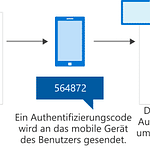
Führen Sie die folgenden Schritte aus, um die vorhandene Multi-Faktor-Authentifizierungskonfiguration für einen Benutzer zurückzusetzen:
- Melden Sie sich bei Ihrem an Office 365-Systemsteuerung .
- Wählen Sie im linken Menü die Option Office 365 Admin Center .
- Wählen Sie im oberen Menü die Option Multi-Faktor-Authentifizierung
Die zweistufige Authentifizierung ist ein Mechanismus, mit dem Benutzer einen Authentifizierungsversuch verifizieren können. Der Benutzer muss einen Einmalcode zur Bestätigung der Authentifizierung angeben, der an sein Gerät gesendet wird. Dieser Code wird beispielsweise per Textnachricht gesendet oder durch einen Code über eine App wie Microsoft Authenticator auf einem Smartphone generiert. Die Multi-Faktor-Authentifizierung (MFA), auch Multifaktor-Authentisierung, ist eine Verallgemeinerung der Zwei-Faktor-Authentisierung, bei der die... mehr erfahren .
- Aktivieren Sie das Kontrollkästchen neben dem Benutzer, für den Sie die Multi-Faktor-Authentifizierung
Die zweistufige Authentifizierung ist ein Mechanismus, mit dem Benutzer einen Authentifizierungsversuch verifizieren können. Der Benutzer muss einen Einmalcode zur Bestätigung der Authentifizierung angeben, der an sein Gerät gesendet wird. Dieser Code wird beispielsweise per Textnachricht gesendet oder durch einen Code über eine App wie Microsoft Authenticator auf einem Smartphone generiert. Die Multi-Faktor-Authentifizierung (MFA), auch Multifaktor-Authentisierung, ist eine Verallgemeinerung der Zwei-Faktor-Authentisierung, bei der die... mehr erfahren erzwingen möchten.
- Wählen Sie unter Schnelle Schritte die Option aus Benutzereinstellungen verwalten .
- Aktivieren Sie das Kontrollkästchen neben Fordern Sie ausgewählte Benutzer auf, erneut Kontaktmethoden bereitzustellen .
- Wählen speichern dann schließen .
- Der ausgewählte Benutzer kann sich jetzt bei seinem Office 365-Konto anmelden und sich mit der Multi-Faktor-Authentifizierung
Die zweistufige Authentifizierung ist ein Mechanismus, mit dem Benutzer einen Authentifizierungsversuch verifizieren können. Der Benutzer muss einen Einmalcode zur Bestätigung der Authentifizierung angeben, der an sein Gerät gesendet wird. Dieser Code wird beispielsweise per Textnachricht gesendet oder durch einen Code über eine App wie Microsoft Authenticator auf einem Smartphone generiert. Die Multi-Faktor-Authentifizierung (MFA), auch Multifaktor-Authentisierung, ist eine Verallgemeinerung der Zwei-Faktor-Authentisierung, bei der die... mehr erfahren erneut registrieren.

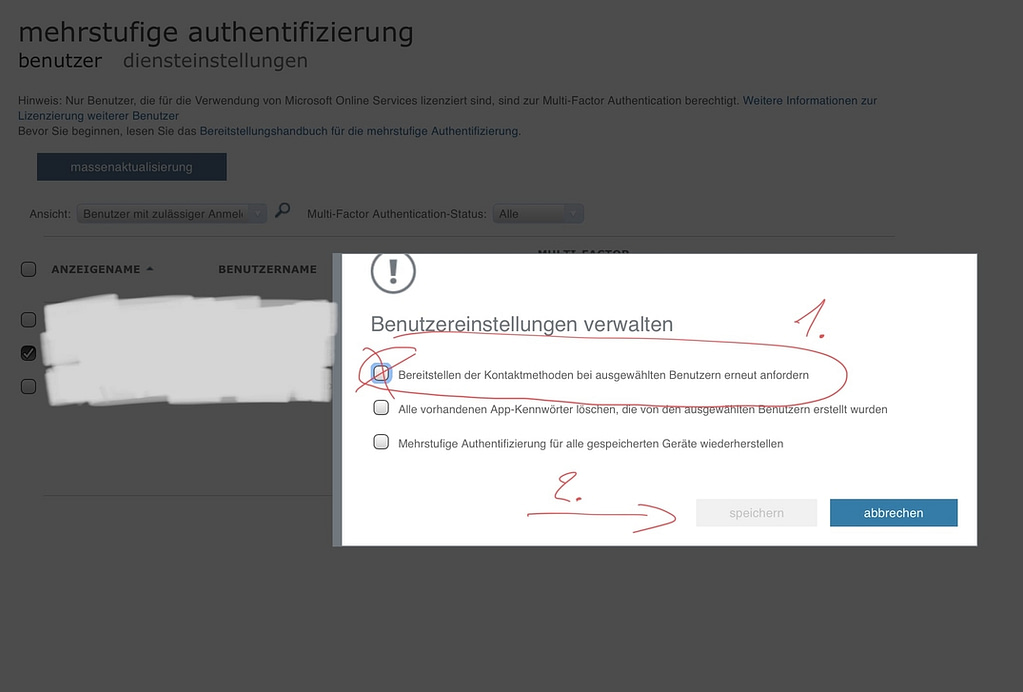
Sie sehen gerade einen Platzhalterinhalt von Facebook. Um auf den eigentlichen Inhalt zuzugreifen, klicken Sie auf die Schaltfläche unten. Bitte beachten Sie, dass dabei Daten an Drittanbieter weitergegeben werden.
Mehr InformationenSie sehen gerade einen Platzhalterinhalt von Instagram. Um auf den eigentlichen Inhalt zuzugreifen, klicken Sie auf die Schaltfläche unten. Bitte beachten Sie, dass dabei Daten an Drittanbieter weitergegeben werden.
Mehr InformationenDieser Beitrag ist auch verfügbar auf:
English (Englisch)

